Как да включите/изключите режим Инкогнито в YouTube

YouTube има режим Инкогнито, който предотвратява записването на вашите гледания или влиянието им върху списъците ви. Този урок ще ви научи как да го използвате.
Ако не можете да решите какво да гледате в YouTube и продължавате да прескачате от един видеоклип на друг твърде бързо, Google може да определи това поведение като подозрително. Платформата ще ви подкани да използвате reCAPTCHA, за да потвърдите, че сте истински човек.
Има няколко възможни причини, поради които YouTube казва, че е открил необичаен трафик, идващ от компютъра ви. Бързото прескачане към следващото видео не е единственото задействане.
Сега, след като видяхме защо това се случва, нека се съсредоточим върху това как можете да отстраните този проблем.
Нека започнем с опресняване на вашата интернет връзка. Рестартирайте компютъра си и извадете модема от контакта.
Оставете модема/рутера изключен за една минута и след това го включете отново. Това трябва да изчисти кеша ви.
Ако също така използвате VPN инструмент или други инструменти, които променят вашия IP адрес, деактивирайте ги. Ако спрете да използвате VPN връзката, сигналът и заявките, които YouTube получава от компютъра, ще наподобяват тези на нормален модел на използване.
Ако използвате разширения на браузъра, деактивирайте ги и затворете браузъра си. След това стартирайте браузъра отново и проверете дали проблемът е изчезнал.
Изчистването на кеша на браузъра ви позволява да изтриете всички временни файлове, съхранявани на вашето устройство, след като сте посетили различни уеб страници.
В браузъри, базирани на Chromium, щракнете върху менюто, изберете История и след това изберете Изчистване на историята на сърфирането или Изчистване на данните за сърфиране (в зависимост от потребителския интерфейс на вашия браузър).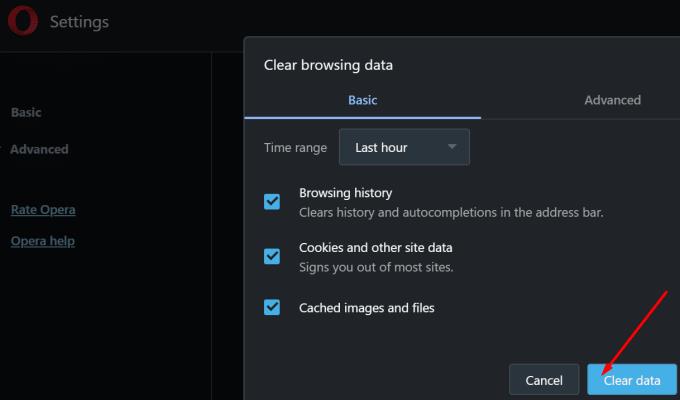
Изчистете кеша от последните 4 седмици и изтрийте и бисквитките. Изчиствайки бисквитките си, прекратявате текущата си сесия и също така ще излезете от профила си в Google.
За повече информация как да управлявате по-добре бисквитките си, вижте:
Влезте отново в акаунта си в Google и проверете дали този метод е решил проблема. Освен това, ако сърфирате в частен режим, отворете YouTube в обикновен раздел на браузъра.
Нулирането на браузъра ви, за да го възстановите до конфигурацията по подразбиране, също може да помогне.
Отидете на Настройки , въведете нулиране и изберете опцията Възстановяване на настройките до първоначалните им стойности по подразбиране .
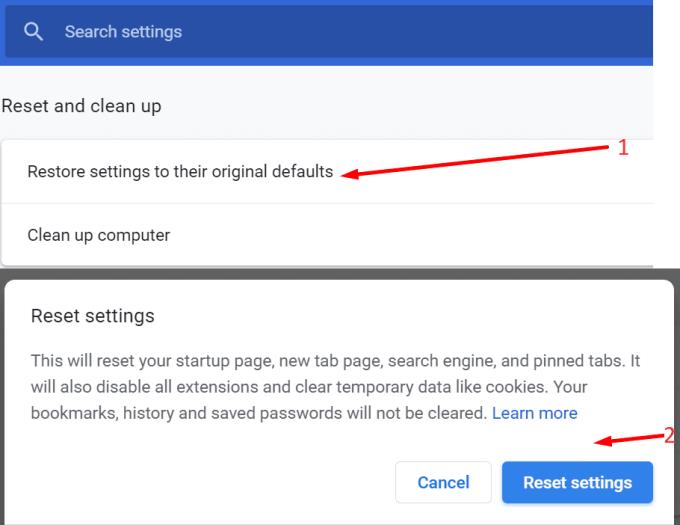
За да изключите всякакви инфекции с вируси или злонамерен софтуер, можете да извършите задълбочено сканиране, за да откриете и премахнете всички следи от зловреден софтуер.
В Windows 10 отидете на Настройки → Актуализация и защита → и отворете Защита на Windows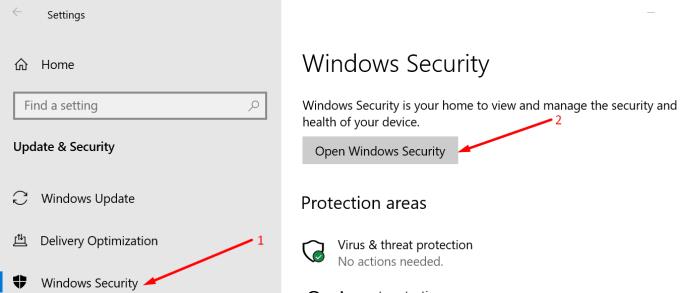
Щракнете върху Защита от вируси и заплахи и изберете Опции за сканиране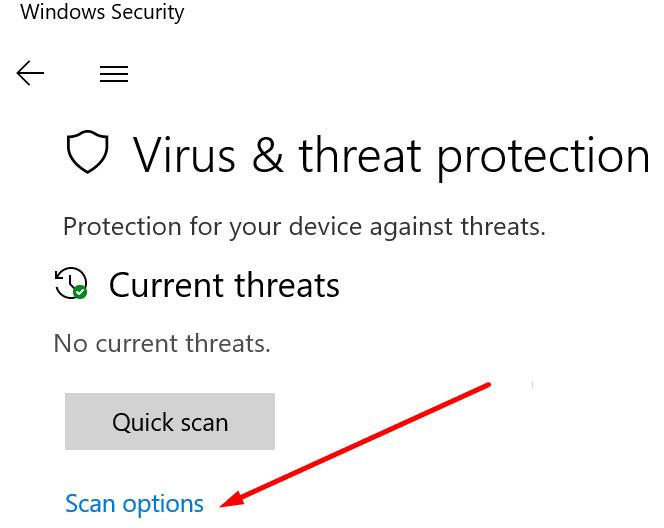
Щракнете върху Пълно сканиране, за да се уверите, че всички файлове и папки, съхранявани на вашия компютър, ще бъдат сканирани.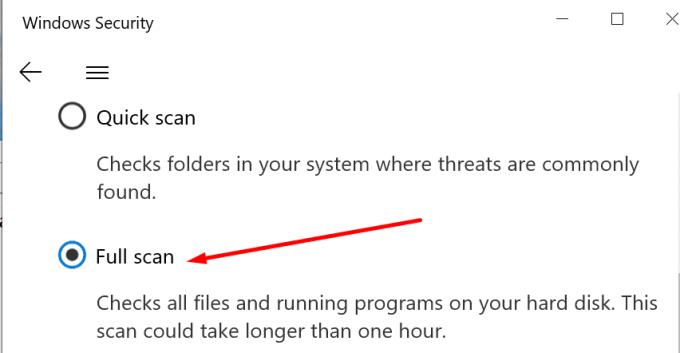
Ако използвате антивирусна програма на трета страна, отидете на нейната официална страница за поддръжка за инструкции стъпка по стъпка как да стартирате пълно сканиране на компютър.
Ако използвате софтуер, за да проверите как се класира даден уебсайт в Google и YouTube работи на заден план в същото време, това поведение може да се интерпретира като автоматизиран трафик.
Много софтуери за класиране на уебсайтове работят, като изпращат търсения до Google, за да прецени колко добре работи съответният уебсайт.
Получаването на твърде много заявки от едно и също устройство за много кратък период от време може да накара Google и YouTube да предприемат действия и да използват reCAPTCHA, за да разграничат реален трафик, управляван от хора, и автоматизиран трафик.
Уведомете ни дали тези решения са намалили честотата, с която получавате сигналите „Нашите системи са открили необичаен трафик“ в YouTube.
YouTube има режим Инкогнито, който предотвратява записването на вашите гледания или влиянието им върху списъците ви. Този урок ще ви научи как да го използвате.
Ако не можете да влезете в YouTube, проверете дали вашият браузър е виновен и следвайте съветите за отстраняване на проблема, включително изчистване на кеша и деактивиране на разширения.
YouTube е един от най-добрите сайтове за стрийминг в Интернет. Когато става въпрос за кратки клипове, няма по-добър източник - нито има за съдържание като
Ако вашите коментари в YouTube не успеят да се публикуват, оставете видеоклипа да се възпроизвежда за няколко секунди. След това изчистете кеша на браузъра си и деактивирайте разширенията.
Не знам за вас, но мисля, че сега имам дори един милион канали, за които съм абониран в YouTube. Това може да е леко преувеличение, предполагам.
YouTube има режим „инкогнито“, който не позволява да се съхранява или да влияе върху списъците ви. Този урок ви учи как да го използвате.
Когато попаднете на видеоклип в YouTube, който харесвате, е почти невъзможно да не повторите видеоклипа. Просто трябва да го гледате отново и отново, добре, че
Ето бърза актуализация за тези, които се чудят как да се присъединят към програмата Xbox Ambassadors. Програмата за посланици на Xbox е съставена от група твърди Xbox
Ако YouTube няма да запази вашата история на гледане, деактивирайте своя блокер на реклами. Много потребители потвърдиха, че блокиращите реклами често блокират URL адресите за проследяване на историята на YT.
Браузърът Safari е добре известен като характерната машина за достъп до интернет на устройствата на Apple. Напоследък много потребители на Safari са изпитали невъзможност да
Ако нямате достъп до акаунта си в YouTube, отидете на страницата за възстановяване на акаунта и отговорете на въпросите за сигурност, за да възстановите акаунта си.
Какво правите, когато YouTube Music не пусне следващата песен? Изчистването на кеша на приложението или деинсталирането на YouTube Music трябва да реши проблема.
Ако не можете да пуснете на живо в YouTube, генерирайте нов ключ за поток и се уверете, че кодерът ви е актуализиран. След това рестартирайте рутера и компютъра.
YouTube е едно от най-добрите приложения за стрийминг и музика – там има толкова много страхотно съдържание, че е почти невъзможно да се запази
Откакто официалното приложение за Xbox One YouTube беше актуализирано преди няколко месеца, много потребители бяха измъчвани от вбесяващ бъг, който кара приложението да ги излязат от
Ако YouTube откри необичаен трафик от моя компютър, това може да означава, че системата подозира, че това е автоматизиран трафик.
Винаги е хубаво да видиш дали една компания прави нещо правилно, нали? Е, този път YouTube прави нещо, което със сигурност кара хората да се наслаждават
Ако аудиото в YouTube се прекъсва произволно в Edge, актуализирайте браузъра си, изчистете кеша, деактивирайте разширенията си и стартирайте инструмента за отстраняване на неизправности със звука.
Ако възникне грешка при създаването на вашия акаунт в YouTube, изчистете кеша на браузъра си, деактивирайте разширенията си и използвайте друг браузър.
Технологиите ни помогнаха не само да живеем по-лесен ежедневен живот, но и да се свързваме. Все повече хора по света използват социални платформи
Разберете как да се справите с грешката “Aw, Snap!” в Chrome, с списък на ефективни методи за решаване на проблема и достъп до сайтовете, които желаете.
Spotify може да има различни обичайни грешки, като например музика или подкасти, които не се възпроизвеждат. Това ръководство показва как да ги поправите.
Изчистете историята на изтеглените приложения в Google Play, за да започнете отначало. Предлагаме стъпки, подходящи за начинаещи.
Имали ли сте проблем с приложението Google, което показва, че е офлайн, въпреки че имате интернет на смартфона? Прочетете това ръководство, за да намерите доказаните решения, които работят!
Ако се чудите какво е този шумен термин fog computing в облачните технологии, то вие сте на правилното място. Четете, за да разберете повече!
В постоянно променящия се свят на смартфоните, Samsung Galaxy Z Fold 5 е чудо на инженерството с уникалния си сгъваем дизайн. Но както и да изглежда футуристично, той все още разчита на основни функции, които всички използваме ежедневно, като включване и изключване на устройството.
Ако не сте сигурни какво означават импресии, обхват и взаимодействие във Facebook, продължете да четете, за да разберете. Вижте това лесно обяснение.
Уеб браузърът Google Chrome предоставя начин да промените шрифтовете, които използва. Научете как да зададете шрифта по ваше желание.
Вижте какви стъпки да следвате, за да изключите Google Assistant и да си осигурите малко спокойствие. Чувствайте се по-малко наблюдавани и деактивирайте Google Assistant.
Как да конфигурирате настройките на блокера на реклами за Brave на Android, следвайки тези стъпки, които могат да се извършат за по-малко от минута. Защитете се от натрапчиви реклами, използвайки тези настройки на блокера на реклами в браузъра Brave за Android.



























